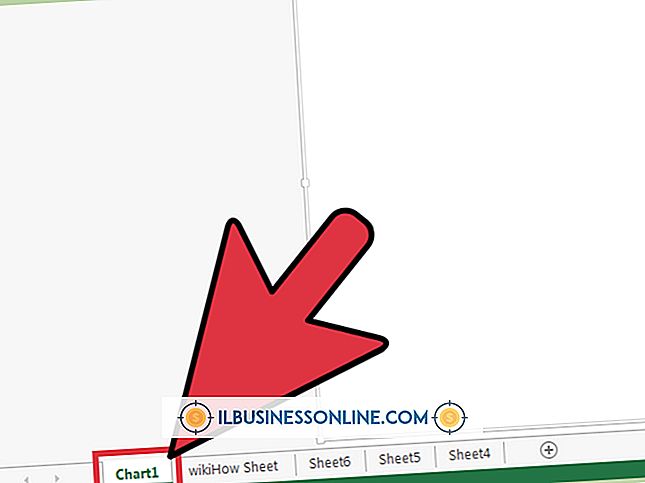古いメールを削除できない

他のテクノロジと同様に、電子メールにも問題が発生する可能性があります。 古いEメールが削除を拒否し、受信箱を整理するのを邪魔することがあります。 IMAPまたはPOP3のどのタイプのメール配信システム(Outlookが電子メールアカウントに使用するように構成されているか)に応じて、いくつかの異なる方法でその頑固な電子メールを削除できます。
メールクライアントをオフラインで使用する(POP3)
OutlookがEメールの削除を拒否した場合は、要求を完了するのに問題がある可能性があります。 Outlookがオフラインモードのときに電子メールを削除すると、これを修正できることがあります。 Outlookをインターネットから切断してから、もう一度電子メールを削除してみるには、[オフラインで作業]アイコンをクリックします。 電子メールがエラーなしで正しく削除された場合は、Outlookに再接続して作業を続けることができます。
PSTファイルの再インポート(POP3)
OutlookのデータはすべてOutlookデータファイル(.pstファイル)に保存されています。 Outlookデータをエクスポートし、アカウントを再作成してから、エクスポートしたばかりの.pstをインポートすることで、これを利用することができます。 問題の原因となっている電子メールを削除してから.pstファイルをエクスポートします。[ファイル]、[オプション]、[詳細設定]の順にクリックします。 [エクスポート]カテゴリの[エクスポート]をクリックし、[ファイルにエクスポート]をクリックして、[Outlookデータファイル(.pst)]を選択します。 ファイルをデスクトップに保存してください。 Outlookのアカウント設定にアクセスして現在のアカウントを削除してから、以前と同じ設定で再度追加します。 メールアカウントが正しく作成されたら、[ファイル]、[開く]、[インポート]の順にクリックして、保存したばかりの.pstファイルを選択します。 あなたが消えたかったEメールを除いて、あなたのEメールとデータはすべてまだそこにあります。
ブラウザの受信トレイを使用する(IMAP)
Outlookを使用する代わりにWebブラウザを介して受信トレイにアクセスすると、クライアントの問題を回避できる場合があります。 Outlookをシャットダウンして、受信トレイにオンラインでアクセスします。 電子メールが十分古く、電子メールが雑然としている場合は、受信トレイの検索機能を使用してそれを見つけます。 削除した後、ログアウトしてからOutlookをもう一度開きます。 古いメールを消すには手動で再同期する必要があるかもしれません。
ファイアウォールを一時的に無効にする
コンピュータにファイアウォールを設置している場合、特に最近設置したばかりの場合は、ファイアウォールがOutlookの通信に干渉している可能性があります。 Outlookをシャットダウンしてから、ファイアウォールをシャットダウンするか無効にします。 もう一度Outlookを開き、メールを削除してみます。 これがうまくいくなら、あなたのファイアウォールはたぶん問題です。 これは、Outlookのアクセス許可に対してファイアウォールの設定を調整することで解決できますが、ファイアウォールとウイルス対策プログラムがOutlookを完全に無視しないように注意してください。 念のため、セキュリティソフトウェアで受信メールを積極的に追跡することが重要です。